Applikationer, webbplatser, prenumerationstjänster och listor över stora förslag som kräver lösenord för åtkomst gör det svårt att komma ihåg våra referenser för var och en av dem. Lösenordshanteraren är dock en av de mest praktiska lösningarna vi kan också ha kontroll över dem via webbläsaren.
När vi vill växla från en webbläsare till en annan, även om det finns ett alternativ att synkronisera via vårt e-postkonto, kan det vara en bra idé Lär dig hur man manuellt kan exportera och importera det här lösenordet, för att ha sina filer som säkerhetskopia eller verktyg som verkar lämpliga.
Hur man exporterar lösenord i Mozilla Firefox
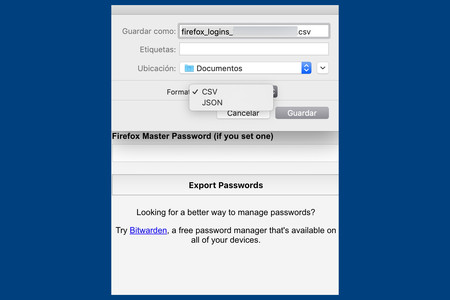
Till skillnad från Google Chrome, på grund av den senaste versionen av Firefox (specifikt sedan 57), är det inte möjligt att exportera och importera lösenord i riktiga termer. I alla fall, det finns verktyg som fungerar både på macOS och Windows vilket gör att vi kan spara lösenord i CVS- eller JSON-format ganska snabbt.
Genom GitHub kan vi ladda ner FF Word Exporters, ett gratis verktyg som låter oss exportera lösenord på några sekunder
Namnet är FF Password Exporter, och vi kan ladda ner det via GitHub. Att använda programmet är lika enkelt som att köra det (vi har en bärbar version eller ett installerbart program som är tillgängligt på det sättet) och klicka på knappen “exportera lösenord”. Automatiskt kommer att upptäcka Firefoxs “profil” -väg, där lösenordet är lagrat.
Efter att vi hittat sökvägen kan vi spara den resulterande filen i CSV- och JSON-format, ett format som används av webbläsare som Chrome för att göra kopior av sina egna inställningar.
Hur du importerar lösenord i Mozilla Firefox

Precis som vid export, tillåter inte Mozilla oss att importera Chrome CSV-filer direkt. I alla fall, Vi kan importera alla våra uppgifter (bokmärken, historik, lösenord etc.) från valfri webbläsare, så våra referenser försvinner inte längs vägen. För att överföra data behöver vi bara göra följande steg.
- Öppna Firefox-menyn
- Öppna alternativet “Katalog”
- Öppna alternativet ‘Bokmärke’
- Gå till ‘Alla bokmärken’
- Välj “Importera inställningar” och välj webbläsaren vars data du vill importera
Dela Hur du exporterar och importerar lösenord i Mozilla Firefox
